Lektion 4: Anpassa Internet Explorer
/ sv / internetexplorer / surfing-the-web- / content /
Anpassa Internet Explorer
Om du vill att din webbläsare ska kännas lite mer personlig är det enkelt att anpassa Internet Explorer. I detta lektion, vi kommer att prata om olika sätt att ändra Internet Explorer, inklusive startalternativ och tillägg, som låter dig lägga till nya funktioner i webbläsaren.
Välja startalternativ
För att välja en hemsida:
Som standard visar Internet Explorer www.msn.com när du startar webbläsaren. Om du vill se en specifik webbplats varje gång du öppnar din webbläsare (som en nyhetswebbplats eller väderprognos) kan du ställa in webbplatsen som din startsida.
- Klicka på knappen Verktyg högst upp -höger i webbläsaren och välj sedan Internetalternativ.
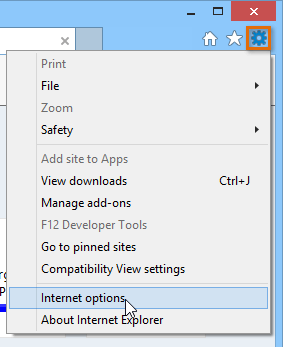
- Dialogrutan Internetalternativ visas. Ta bort standardlänken under startsidan och skriv in webbadressen till önskad startsida och klicka sedan på OK.
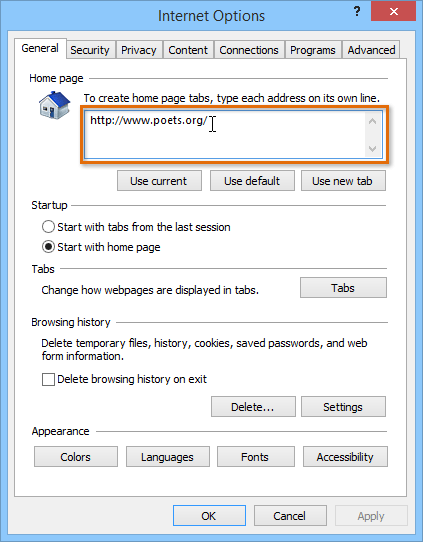
- Din startsida visas när du startar Internet Explorer. Klicka på hemknappen för att när som helst besöka din startsida.
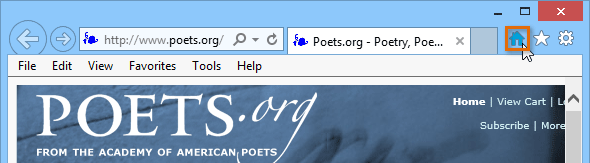
Om det finns vissa sidor du använder varje gång du öppnar din webbläsare, som din e-post eller kalender, kan du överväga att göra dem till alla hemsidor. Varje hemsida öppnas på sin egen flik när du startar Internet Explorer. Ange bara webbadressen till varje önskad startsida på en ny rad i textrutan på startsidan och klicka sedan på OK.
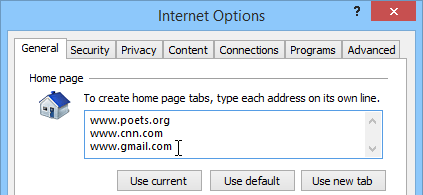
För att ställa in Internet Explorer som standardwebbläsare:
Internet Explorer är standardwebbläsaren för datorer som använder Windows 8.1 och tidigare. Om du klickar på en länk i ett annat program på din dator, som en e-postklient, öppnas den i Internet Explorer. Om du har ställt in en annan webbläsare som standard kan du välja att växla tillbaka till Internet Explorer.
Vi rekommenderar att du håller Microsoft Edge som standardwebbläsare om du använder Windows 10.
- Klicka på knappen Verktyg längst upp till höger i webbläsaren och välj sedan Internetalternativ.
- Dialogrutan Internetalternativ visas. Välj fliken Program.

- Leta reda på och välj Gör Internet Explorer till standardwebbläsare och klicka sedan på OK. Alla länkar som du öppnar på din dator öppnas nu i Internet Explorer .
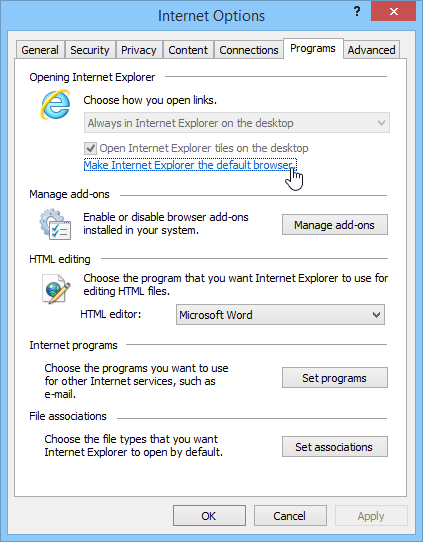
Internet Explorer-tillägg
Tillägg lägger till olika funktioner i Internet Explorer. Till exempel kan tillägg lägga till nya sökmotorer i adressfältet, blockera annonser och hålla dig uppdaterad om aktuella händelser.
Så här installerar du ett tillägg:
- Klicka på rullgardinsmenyn i adressfältet och välj sedan knappen Lägg till längst ned till höger på menyn .
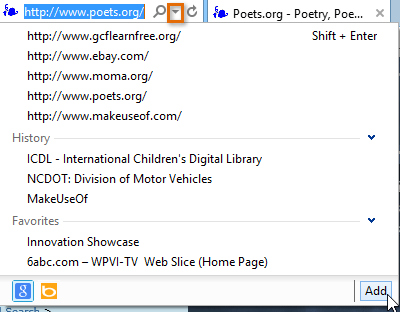
- Internet Explorer Gallery visas. Klicka på sökleverantörerna till vänster och välj sedan den typ av tillägg du letar efter.
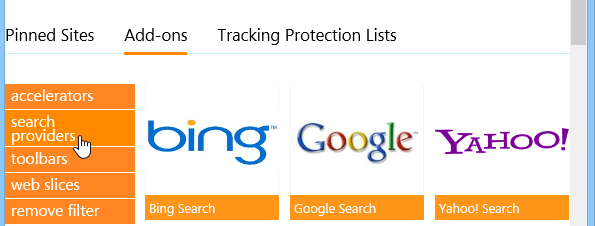
- Välj ett tillägg -på för att lära dig mer om det.
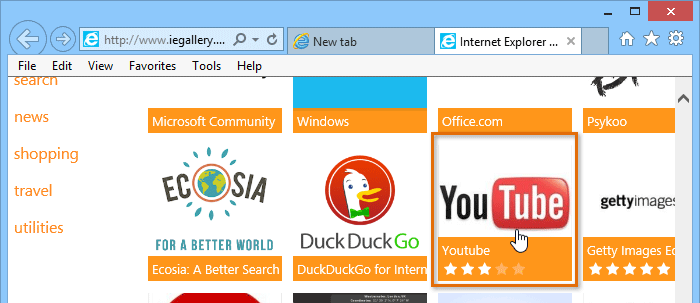
- Du kommer att föras till en sida med mer information om tillägget . Om du vill installera det klickar du på Lägg till i Internet Explorer.
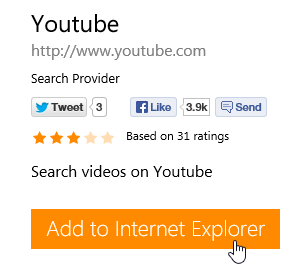
Det är viktigt att notera att tillägg skapas inte eller godkänns inte nödvändigtvis av Microsoft. Många skapas av tredjepartsleverantörer eller till och med enskilda användare, så de kanske inte alltid är säkra att installera. Vi rekommenderar att du läser användarrecensioner noggrant innan du installerar ett tillägg. p>
Acceleratorer och webbskivor
Acceleratorer och webbskivor är typer av tillägg som är tillgängliga för Internet Explorer. Acceleratorer låter dig översätta, söka efter eller kartlägga text du har valt i webbläsaren. Webbskivor ger dig uppdateringar i realtid för specifika webbplatser i Favoritfältet. Du kan till exempel använda en webbskiva för att få snabba uppdateringar om sportresultat eller väderprognosen.
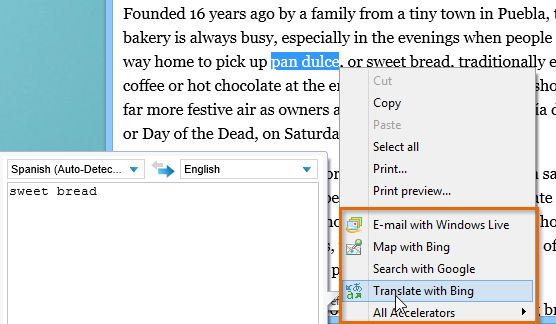
Enligt vår erfarenhet , webbskivor fungerar inte konsekvent och är inte tillgängliga för många webbplatser, så deras användbarhet kan vara begränsad.
För att hantera tillägg:
Om du inte gillar ett tillägg, med funktionen Hantera tillägg kan du inaktivera eller ta bort det från Internet Explorer.
- Klicka på knappen Verktyg längst upp till höger i webbläsaren och välj sedan Hantera lägg till -ons.
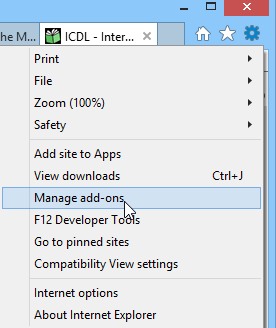
- Dialogrutan Hantera tillägg visas.
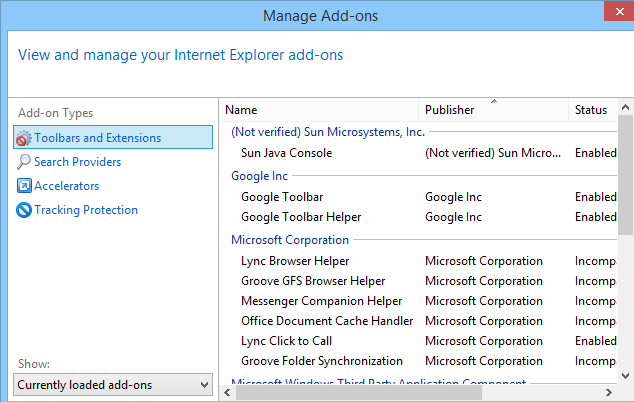
- Välj vilken typ av tillägg du vill hantera till vänster. En lista med installerade tillägg av den typen visas. Härifrån kan de vara tillfälligt inaktiverad eller borttagen.
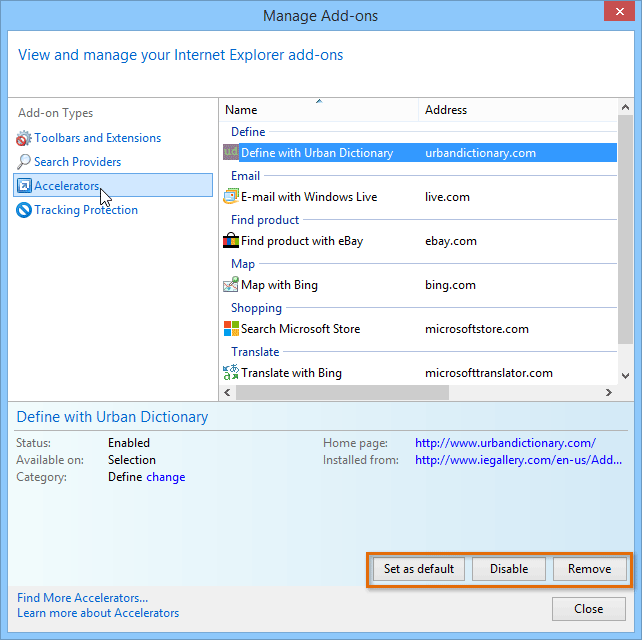
/ sv / internetexplorer / lägga till och hantera-favoriter / innehåll /